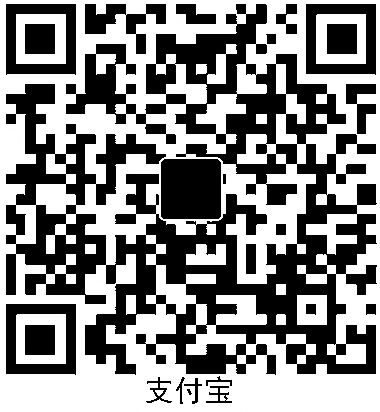看到现有的绑骨教程往往是晦涩难懂的,的确 PMXEditor 里面添加饰品没有 MMD 那么简单。这里从 LearnMMD 站点上找了一个相对比较简单的教程,这里稍微复述一遍。
首先在 PMXEditor 打开角色模型。然后点击 File - Import,找到并选中 .x 格式的饰品文件。然后选择“Add”在现有已加载模型的基础上追加导入。右边的选项暂时不管。

这样导入以后,首先调整一下饰品的位置。在模型预览窗口点击右上方的“M”,把饰品以外的所有材质先取消勾选,让其他材质不显示。只剩下饰品之后,框选住所有的顶点。然后再全部勾选。这样就只选中了饰品,然后通过拖动句柄来调整饰品的位置,对齐要对准的部位。


然后还是取消勾选饰品以外的所有材质。还是框选住饰品的所有顶点。
然后在主窗口选择“Bone”选项卡。然后在左侧选择要对齐的部位(如果看不懂的话可以在“M”窗口把其他的材质显示,然后在主窗口依次选择部位,选中的部位将在模型预览窗口将对应顶点变成蓝色)。右边的选项不需要动。
然后在模型预览窗口点击右上方的“W”,点击 Start,这时会看到饰品出现了黑色的顶点。通过鼠标拖曳的方式将所有这些黑色的点涂成红色。注意不要拖的太快,太快的话有些少数的点可能没有标红。


全部标红之后再点击 Start,这时候红色的点应该消失了。好了,现在点击右上方的 T 按钮,试着旋转相关的关节看看饰品会不会跟着动!


本篇使用素材“Angel Wings”来自 VRoid Hub,素材作者:Lucy Aldra